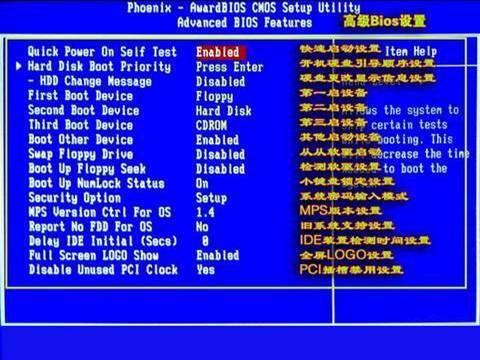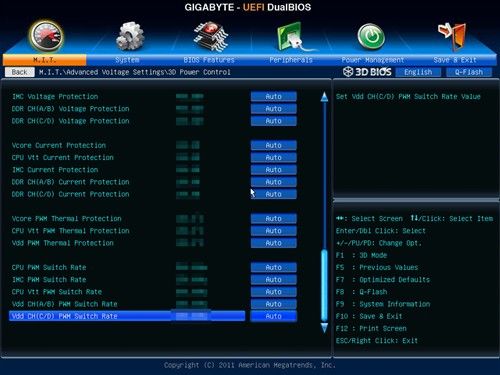什么是BOOT?BIOS?UEFI?它们之间有什么区别?
发表时间:2015-09-04 09:47 浏览:次
什么是BOOT?BIOS?UEFI?它们之间有什么区别?今天小编就来为您解答什么是BOOT,BIOS,UEFI和它们之间的区别,让你在看教程操作起来更加的轻松。
1. 什么是BOOT?
BOOT其实是你按开机键之后,在电脑微软操作系统运行之前就自动运行的一段小程序。表象上就是windows引导画面之前那些黑屏蓝屏的英文那个阶段就是BOOT了。通过这段小程序,它就可以初始化硬件设备、建立内存空间的映射图,从而将系统的软硬件环境带到一个合适的状态,以便为最终调用操作系统内核准备好正确的环境。
2. 什么是BIOS?
BIOS它其实也是在电脑里的微软系统运行之前,但是BOOT出现后加载运行的一个预启动的操作环境程序,严格来算是软件。是一组固化到计算机内主板上一个ROM芯片上的程序,直译过来后中文名称就是”基本输入输出系统”。它保存着计算机最重要的基本输入输出的程序、系统设置信息、开机后自检程序和系统自启动程序。其主要功能是为计算机提供最底层的、最直接的硬件设置和控制。
重点是在很多教程中很多人都把它和BOOT混淆,很多BOOT设置,也叫BIOS设置了。但是严格起来说了,BOOT设置是说电脑一按开机键后,出现那段黑屏界面BOOT运行时,你按快捷键调出各种BOOT后的程序,例如BIOS的这个按键过程。而
BIOS设置是,你必须按对快捷键,从BOOT进入BIOS程序后,在BIOS程序中的设置的这个过程。
3. 什么是UEFI?
UEFI它其实和BIOS是同一个性质的东西,同一种程序,是随着发展出现的BIOS升级版,被看做是有近20多年历史的BIOS的继任者。全称“统一的可扩展固件接口”,它也是在电脑里微软系统运行之前,但是BOOT出现后加载运行的一个预启动操作环境程序。因为硬件发展迅速,传统式(Legacy)BIOS成为进步的包袱,现在已发展出最新的UEFI(UnifiedExtensibleFirmwareInterface)可扩展固件接口。但造化弄人的是,理论上说是比BIOS更先进的UEFI,却还是诸多支持不足,往往很多是UEFI启动电脑,到头来还是切换回BIOS。
4. BIOS和UEFI有什么区别?
BIOS和UEFI有什么区别,我们这里只说说BIOS电脑和UEFI电脑,在U盘启动使用上的区别。
①.电脑是UEFI模式的可切换回BIOS模式,BIOS模式的变不了UEFI模式。程序功能性上其实意义是同样一种程序,而UEFI本身应该是一种更先进的接口,但是因为电脑硬件更新换代还没那么快,支持不足,很多UEFI电脑还是有支持切换回BIOS的模式选项。
②.进入BIOS和进入UEFI快捷键是一样的,软件界面设置操作也差不多。
③.但是BIOS和UEFI的启动引导支持是不同的,支持BIOS的U盘启动,很多在UEFI下就无法启动,所以往往支持BIOSU盘启动的U盘,在UEFI电脑上就必须切换回BIOS。
④.GHOST系统镜像或者GHOST这个范畴里的各类软件与系统重装工具,在UEFI启动电脑上重装容易出现各类问题,兼容性没传统BIOS的电脑好。
传统的BIOS引导安装的电脑,分区表的格式是MBR的,装机基本是BIOS引导+MBR分区的格式。
而UEFI引导安装的电脑,硬盘分区表是GPT格式的,操作系统安装后它是运行在UEFI引导+GPT分区的格式基础上。从硬盘分区上来说UEFI和BIOS就是两个完全不同的分区表格式了,所以往往用GHOST备份出来的系统,你再重装还原,最好是原BIOS的装在BIOS引导方式的电脑上,原UEFI的装在UEFI的电脑上。不然很容易出问题。
最好的解决方式就是,如果你的电脑是UEFI模式的,你又不想切换成BIOS方式,UEFI模式的电脑最好使用U当家工具来安装微软官方原版原盘的ISO镜像,而不是ghost系统。因为微软官方原版镜像就可以对UEFI和GPT一次性的设置好。但是我要和你说一声,假设你想UEFI,那么你只能装出产年份在win8及以后的win10,这两款64位系统。win8以下的微软系统你就别折腾了,因为win7,xp,2003那些,它们出生的那个年代还没有UEFI呢,都不是原生支持UEFI的。
但是从我个人的建议来说呢,如果你买的电脑原来预装的是UEFI模式下安装的系统,最好还是切换回BIOS模式,然后重新全部格式化硬盘GPT分区转换回MBR,老老实实用BIOS+mbr分区装系统吧。
⑤.UEFI电脑只支持64位系统,而BIOS电脑无法支持挂载单块空间大于2T空间的硬盘。
5. U当家使用过程中对于BIOS和UEFI的注意事项
①如果是重装系统(就是电脑原先已经装过微软系统),BIOS的就不用多说了没啥纠结的,BIOS的就直接用U当家然后看教程就装了。
②UEFI的就要纠结一下了,如果电脑原先装过系统是UEFI+GPT分区模式的。
③使用U当家BIOS制作U盘,UEFI的电脑必须切换成BIOS,并且硬盘分区是GPT的要全部转换成MBR,才能GHOST重装。硬盘转换分区原先的资料可能全无。因为你原先是UEFI+GPT分区的电脑,就算你切换为BIOS模式能成功启动U当家U盘,BIOS模式下是无法识别出原先UEFI模式下的GPT分区的硬盘的。
④如果是新装系统(就是电脑原先没装过微软系统),这种情况也有很多,例如你电脑买回来是没带系统的,厂家不包预装系统只有DOS,或者是苹果电脑原先自带苹果系统,或者是电脑买回来预装的是Linux系统。
这种情况,不论是BIOS还是UEFI,我都不建议你用GHOST镜像新装,问题很多的。最好就是下载微软官方原版原盘的ISO镜像,用U当家工具(不论BIOS版还是UEFI版都可以)直接一键把微软官方原版镜像写入U盘,然后U盘启动直接走官方原版镜像的安装流程。
因为微软官方原版原盘镜像,虽然是未激活,而且也没驱动,但是对电脑新装引导支持好,可以让你真正电脑重新分区一次,装好各种支持。一般重装才用GHOST,新装最好是原版。
什么是BOOT?BIOS?UEFI?它们之间有什么区别的介绍就到这里了,大家应该都学会了吧!
相关推荐:
怎样用u盘装xp系统